หมายเหตุ
การเข้าถึงหน้านี้ต้องได้รับการอนุญาต คุณสามารถลอง ลงชื่อเข้าใช้หรือเปลี่ยนไดเรกทอรีได้
การเข้าถึงหน้านี้ต้องได้รับการอนุญาต คุณสามารถลองเปลี่ยนไดเรกทอรีได้
ด้วย Power BI Desktop คุณสามารถสร้างคิวรีขั้นสูง แบบจําลอง และรายงานที่แสดงข้อมูลเป็นภาพได้ คุณยังสามารถสร้างรูปแบบข้อมูล สร้างรายงาน และแชร์งานของคุณ โดยการเผยแพร่ไปยังบริการของ Power BI Power BI Desktop มีให้ดาวน์โหลดฟรี
เพื่อรับ Power BI Desktop คุณสามารถใช้หนึ่งในสองวิธี
ทั้งสองวิธีจะได้รับ Power BI Desktop เวอร์ชันล่าสุดลงในคอมพิวเตอร์ของคุณ อย่างไรก็ตาม มีความแตกต่างบางอย่างที่ควรสังเกต ตามที่อธิบายไว้ในส่วนต่อไปนี้
สําคัญ
มีการอัปเดตและเผยแพร่ Power BI Desktop เป็นประจําทุกเดือน ซึ่งจะรวมคําติชมของลูกค้าและคุณลักษณะใหม่ด้วย รองรับเฉพาะ Power BI Desktop เวอร์ชันล่าสุดเท่านั้น ระบบจะขอให้คุณอัปเกรดแอปพลิเคชันเป็นเวอร์ชันล่าสุดหากคุณติดต่อฝ่ายสนับสนุนสําหรับ Power BI Desktop คุณสามารถรับ Power BI Desktop เวอร์ชันล่าสุดได้จาก Windows Store หรือไฟล์ปฏิบัติการเดียวที่มีภาษาที่รองรับทั้งหมดที่คุณดาวน์โหลดและติดตั้งบนคอมพิวเตอร์ของคุณ
ติดตั้งเป็นแอปจาก Microsoft Store
มีสองสามวิธีในการเข้าถึง Power BI Desktop เวอร์ชันล่าสุดจาก Microsoft Store
ใช้หนึ่งในตัวเลือกต่อไปนี้เพื่อเปิดหน้า Power BI Desktop ของ Microsoft Store:
เปิดเบราว์เซอร์และไปที่ หน้า Power BI Desktop ของ Microsoft Store โดยตรง
จากบริการของ Power BI ที่มุมบนขวา เลือกไอคอน ดาวน์โหลด จากนั้นเลือก Power BI Desktop
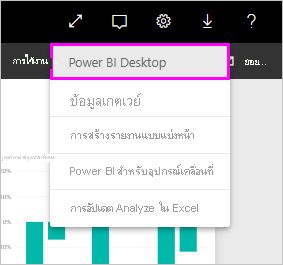
ไปที่ หน้าผลิตภัณฑ์ Power BI Desktop แล้วเลือก ดาวน์โหลดฟรี
หลังจากที่คุณไปถึงหน้า Power BI Desktop ของ Microsoft Store แล้ว ให้เลือก ติดตั้ง
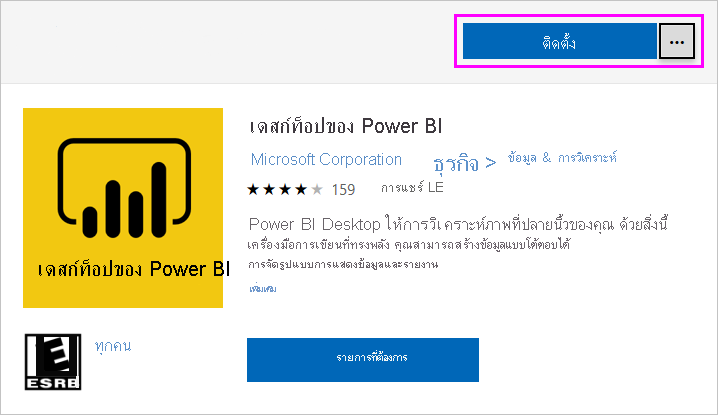
มีข้อดีบางประการของ Power BI Desktop จาก Microsoft Store:
- การอัปเดตอัตโนมัติ: Windows จะดาวน์โหลดเวอร์ชันล่าสุดในพื้นหลังโดยอัตโนมัติทันทีที่มี ดังนั้นเวอร์ชันของคุณจะเป็นเวอร์ชันล่าสุดเสมอ
- การดาวน์โหลดขนาดเล็กกว่า: Microsoft Store ช่วยให้มั่นใจว่า เฉพาะคอมโพเนนต์ที่มีการเปลี่ยนแปลงในการอัปเดตแต่ละครั้ง จะถูกดาวน์โหลดลงคอมพิวเตอร์ของคุณ ดาวน์โหลดจึงมีขนาดเล็กกว่าสําหรับแต่ละอัปเดต
- ไม่จําเป็นต้องมีสิทธิ์ของผู้ดูแลระบบ: เมื่อคุณดาวน์โหลดแพคเกจโดยตรงและติดตั้ง คุณต้องเป็นผู้ดูแลระบบเพื่อให้การติดตั้งสําเร็จ ถ้าคุณรับ Power BI Desktop จาก Microsoft Store ไม่จําเป็นต้องมีสิทธิ์ของผู้ดูแลระบบ
- การเปิดใช้งานการเผยแพร่ IT: เมื่อใช้งาน Microsoft Store สําหรับธุรกิจ คุณสามารถปรับใช้งานได้อย่างง่ายดายมากขึ้นหรือ เผยแพร่ Power BI Desktop ให้กับทุกคนในองค์กรของคุณ
- การตรวจจับภาษา: เวอร์ชัน Microsoft Store มีภาษาที่รองรับทั้งหมดและตรวจสอบภาษาที่ใช้ในคอมพิวเตอร์ของคุณในแต่ละครั้งที่มีการเปิดตัว การสนับสนุนภาษานี้ยังส่งผลต่อการแปลแบบจําลองที่สร้างขึ้นใน Power BI Desktop ตัวอย่างเช่น ลําดับชั้นวันที่ที่มีอยู่ภายในตรงกับภาษาที่ Power BI Desktop ใช้เมื่อสร้างไฟล์ .pbix
ข้อควรพิจารณาและข้อจํากัดต่อไปนี้จะนําไปใช้เมื่อคุณติดตั้ง Power BI Desktop จาก Microsoft Store:
- ถ้าคุณใช้ตัวเชื่อมต่อ SAP คุณอาจจําเป็นต้องย้ายไฟล์โปรแกรมควบคุม SAP ของคุณไปยังโฟลเดอร์ Windows\System32
- การติดตั้ง Power BI Desktop จาก Microsoft Store ไม่คัดลอกการตั้งค่าผู้ใช้จากเวอร์ชัน .exe คุณอาจต้องเชื่อมต่อกับแหล่งข้อมูลล่าสุดของคุณใหม่ และใส่ข้อมูลประจําตัวของคุณใหม่
หมายเหตุ
Power BI Report Server เวอร์ชันของ Power BI Desktop เป็นการติดตั้งแยกต่างหาก และแตกต่างจากเวอร์ชันที่อธิบายไว้ในบทความนี้ สําหรับข้อมูลเกี่ยวกับ Power BI Desktop เวอร์ชันเซิร์ฟเวอร์รายงาน ดูสร้างรายงาน Power BI สําหรับเซิร์ฟเวอร์รายงาน Power BI
ดาวน์โหลด Power BI Desktop โดยตรง
การดาวน์โหลด Power BI Desktop สามารถดําเนินการได้จากศูนย์ดาวน์โหลด เลือกดาวน์โหลดจากหน้าศูนย์ดาวน์โหลด จากนั้นระบุไฟล์การติดตั้งเพื่อดาวน์โหลด 32 บิต หรือ 64 บิต
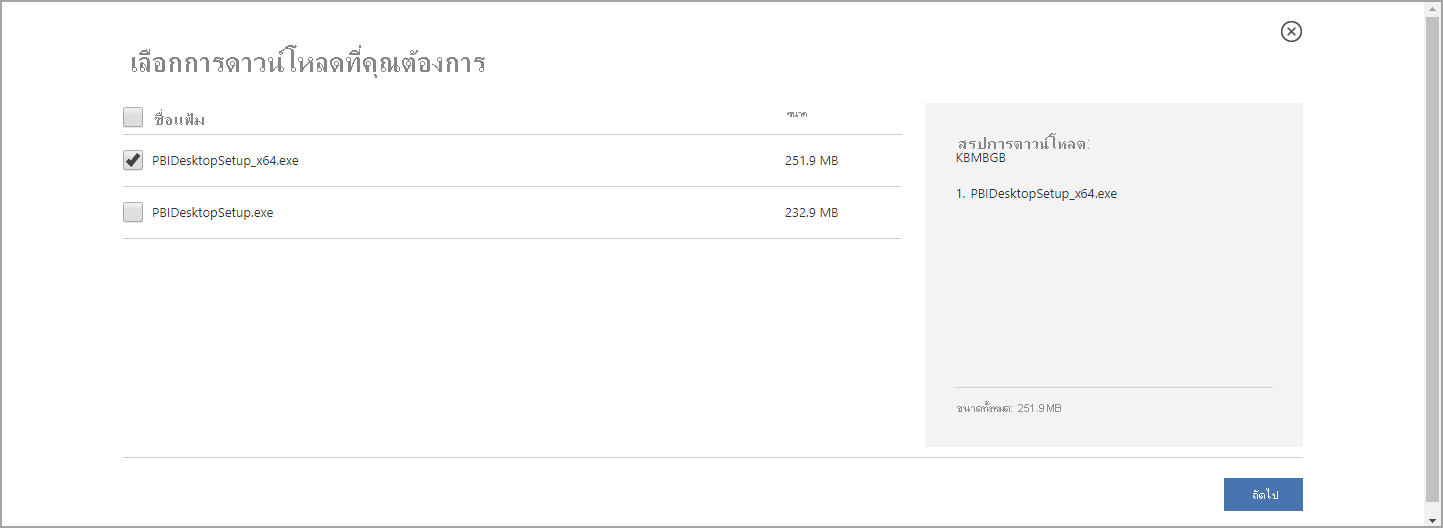
สําคัญ
Power BI Desktop เวอร์ชัน 32 บิต จะไม่ได้รับการสนับสนุนอีกต่อไปหลังจากวันที่ 31 กรกฎาคม 2025 อัปเกรดเป็น Power BI Desktop เวอร์ชัน 64 บิต เพื่อรับการอัปเดตและการสนับสนุนต่อไป
ติดตั้ง Power BI Desktop หลังจากดาวน์โหลดแล้ว
คุณจะได้รับพร้อมท์ให้เรียกใช้ไฟล์การติดตั้งหลังจากที่คุณดาวน์โหลดเสร็จแล้ว
Power BI Desktop มาพร้อมกับแพคเกจการติดตั้ง .exe เดียวที่มีภาษาที่รองรับทั้งหมด พร้อมไฟล์ .exe แยกต่างหากสําหรับเวอร์ชัน 32 บิต และ 64 บิต เวอร์ชัน 32 บิตจะไม่ได้รับการสนับสนุนอีกต่อไปหลังจากวันที่ 30 มิถุนายน 2025 คุณต้องมีการดําเนินการติดตั้ง วิธีนี้ทําให้การแจกจ่าย การอัปเดต และการติดตั้งง่ายขึ้นและสะดวกยิ่งขึ้น โดยเฉพาะอย่างยิ่งสําหรับผู้ดูแลระบบ คุณยังสามารถใช้พารามิเตอร์บรรทัดคําสั่งเพื่อกําหนดกระบวนการติดตั้งเองดังที่อธิบายไว้ใน ตัวเลือกการใช้บรรทัดคําสั่งระหว่างการติดตั้ง
หลังจากที่คุณเปิดใช้งานแพคเกจการติดตั้ง Power BI Desktop จะติดตั้งเป็นแอปพลิเคชันและทํางานบนเดสก์ท็อปของคุณ
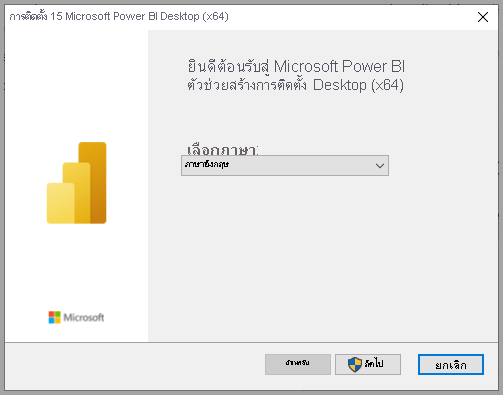
หมายเหตุ
ไม่รองรับการติดตั้งเวอร์ชัน msi และ Microsoft Store ของ Power BI Desktop บนคอมพิวเตอร์เครื่องเดียวกัน ในบางครั้งเรียกว่าการติดตั้งข้างกัน ถอนการติดตั้ง Power BI Desktop ด้วยตนเองก่อนที่คุณจะดาวน์โหลดจาก Microsoft Store
ใช้ Power BI Desktop
เมื่อคุณเปิดใช้งาน Power BI Desktop หน้าจอยินดีต้อนรับจะปรากฏขึ้น
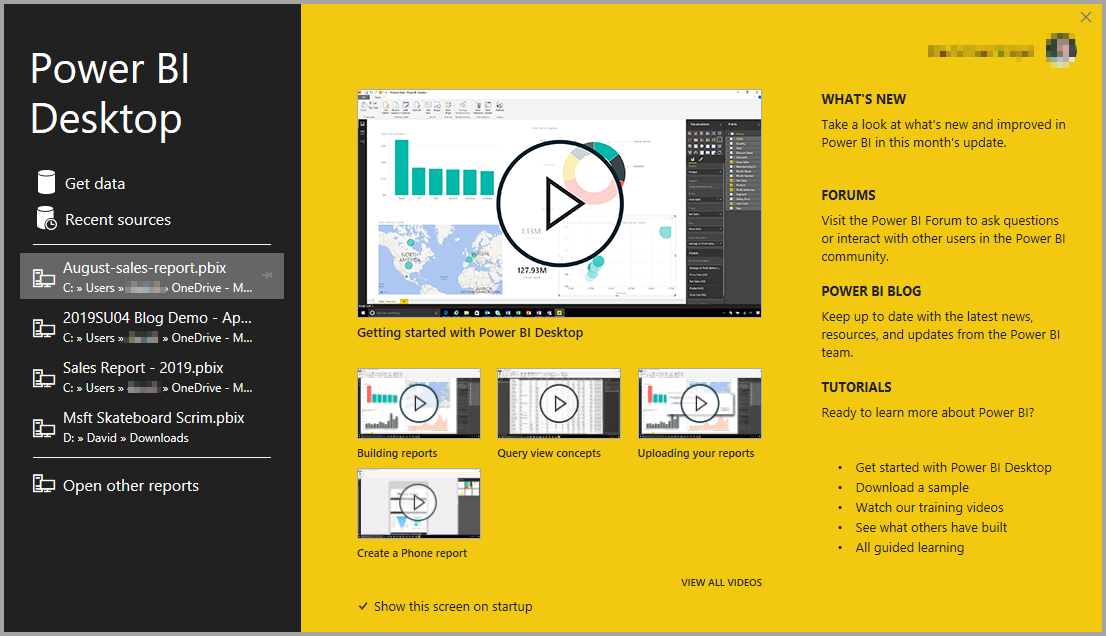
ในตอนนี้ คุณสามารถเริ่มสร้างรูปแบบข้อมูลหรือรายงาน และแชร์กับผู้อื่นบนบริการของ Power BI ได้แล้ว ตรวจสอบส่วน เนื้อหาที่เกี่ยวข้อง สําหรับลิงก์ไปยังคําแนะนําเพื่อช่วยให้คุณเริ่มต้นใช้งาน Power BI Desktop
ข้อกำหนดขั้นต่ำ
ต่อไปนี้คือข้อกําหนดขั้นต่ําเพื่อใช้ Power BI Desktop:
- Windows 10 หรือ Windows Server 2016 หรือใหม่กว่า
- .NET 4.7.2 หรือใหม่กว่า
- เบราว์เซอร์ Microsoft Edge (ไม่รองรับ Internet Explorer อีกต่อไป)
- หน่วยความจํา (RAM): มีหน่วยความจําว่างอย่างน้อย 2 GB, แนะนํา 4 GB หรือมากกว่า
- จอแสดงผล: ต้องมีขนาดอย่างน้อย 1440x900 หรือ 1600 x 900 (16:9) ระบบไม่รองรับความละเอียดที่ต่ํากว่า เช่น 1024x768 หรือ 1280x800 เนื่องจากตัวควบคุมบางตัว (เช่น การปิดหน้าจอเริ่มต้น) จะแสดงเกินความละเอียดเหล่านี้
- การตั้งค่าการแสดงผลของ Windows: ถ้าคุณตั้งค่าการแสดงผลของคุณเพื่อเปลี่ยนขนาดของข้อความ แอป และรายการอื่น ๆ ให้มีค่ามากกว่า 100%คุณจะไม่เห็นกล่องโต้ตอบบางอย่างที่คุณต้องโต้ตอบด้วยเพื่อใช้งาน Power BI Desktop ต่อไป ถ้าคุณพบปัญหานี้ ตรวจสอบการตั้งค่าการแสดงผลของคุณใน Windows โดยไปที่ การตั้งค่า>การแสดงผล> และใช้แถบเลื่อนเพื่อย้อนกลับการตั้งค่าการแสดงผลเป็น 100%
- CPU: ตัวประมวลผล 64 บิต (x64) 1 กิกะเฮิร์ตซ์ (GHz) หรือแนะนําได้ดีกว่า
- WebView2: ถ้า WebView2 ไม่ได้ถูกติดตั้งโดยอัตโนมัติด้วย Power BI Desktop หรือถ้าถูกถอนการติดตั้ง ให้ดาวน์โหลดและเรียกใช้ตัวติดตั้งสําหรับ WebView2
หมายเหตุ
เราขอแนะนําให้ใช้ Windows รุ่นไคลเอนต ์เช่น Windows 10 แทน Windows Server Power BI Desktop ไม่สนับสนุนการกําหนดค่าความปลอดภัยขั้นสูงของ Internet Explorer เนื่องจาก Power BI Desktop จะหยุดการลงชื่อเข้าใช้บริการของ Power BI
ข้อควรพิจารณาและข้อจำกัด
Power BI Desktop ไม่สนับสนุนการเรียกใช้ด้วยบัญชีระบบเนื่องจาก WebView2 ไม่สนับสนุนบัญชีระบบ การเรียกใช้ Power BI Desktop โดยใช้บัญชีระบบอาจทําให้เกิดข้อผิดพลาดนี้: "Microsoft Edge ไม่สามารถอ่านและเขียนไปยังไดเรกทอรีข้อมูลได้"
Power BI Desktop ไม่รองรับสถาปัตยกรรม ARM Power BI Desktop ได้รับการสนับสนุนบนระบบปฏิบัติการ Windows x64 (64 บิต) เท่านั้น
เราต้องการให้ประสบการณ์การใช้งาน Power BI Desktop ของคุณดีเยี่ยม ถ้าคุณพบปัญหาใด ๆ กับ Power BI Desktop ในส่วนนี้ประกอบด้วยโซลูชัน หรือคําแนะนําเพื่อแก้ไขปัญหาเหล่านี้
ใช้ตัวเลือกบรรทัดคําสั่งระหว่างการติดตั้ง
เมื่อคุณติดตั้ง Power BI Desktop คุณสามารถตั้งค่าคุณสมบัติและตัวเลือกด้วยการสลับบรรทัดคําสั่งได้ การตั้งค่าเหล่านี้จะเป็นประโยชน์โดยเฉพาะอย่างยิ่งสําหรับผู้ดูแลระบบที่จัดการหรืออํานวยความสะดวกในการติดตั้ง Power BI Desktop ในองค์กร
| ตัวเลือกบรรทัดคําสั่ง | ลักษณะการทำงาน |
|---|---|
-q, -quiet, -s, -silent |
ติดตั้ง Silent |
-passive |
แสดงแถบความคืบหน้าเฉพาะในระหว่างการติดตั้ง |
-norestart |
ไม่แสดงข้อกําหนดการรีสตาร์ทคอมพิวเตอร์ |
-forcerestart |
รีสตาร์ทคอมพิวเตอร์หลังจากการติดตั้งโดยไม่มีพร้อมท์ |
-promptrestart |
แจ้งให้ผู้ใช้ทราบว่าจําเป็นต้องรีสตาร์ทคอมพิวเตอร์หรือไม่ (ค่าเริ่มต้น) |
-l<>, -log<> |
บันทึกการติดตั้งไปยังไฟล์ที่เฉพาะเจาะจง ด้วยไฟล์ที่ระบุใน<> |
-uninstall |
ถอนการติดตั้ง Power BI Desktop |
-repair |
ซ่อมแซมการติดตั้งหรือติดตั้ง Power BI Desktop ถ้าไม่ได้ติดตั้งอยู่ในขณะนี้ |
-package, -update |
ติดตั้ง Power BI Desktop (ค่าเริ่มต้น ตราบใด -uninstall ที่ไม่ได้ระบุหรือ -repair ไม่ได้ระบุ) |
คุณยังสามารถใช้พารามิเตอร์ไวยากรณ์ต่อไปนี้ซึ่งคุณระบุด้วย property = value ไวยากรณ์:
| พารามิเตอร์ | ความหมาย |
|---|---|
ACCEPT_EULA |
ต้องมีค่าเป็น 1 เพื่อยอมรับข้อตกลงสิทธิ์การใช้งาน End-User (EULA) โดยอัตโนมัติ |
ENABLECXP |
ค่าของ 1 การลงทะเบียนในโปรแกรมประสบการณ์ของลูกค้าที่รวบรวมข้อมูลเกี่ยวกับการใช้งานผลิตภัณฑ์ |
INSTALLDESKTOPSHORTCUT |
ค่าของ 1 เพิ่มทางลัดไปยังเดสก์ท็อป Windows |
INSTALLLOCATION |
เส้นทางไฟล์ที่คุณต้องการติดตั้ง Power BI Desktop |
LANGUAGE |
รหัสตําแหน่งที่ตั้ง ตัวอย่างเช่น en-USde-DEpr-BR เพื่อบังคับให้ภาษาเริ่มต้นของแอปพลิเคชัน หากคุณไม่ได้ระบุภาษา Power BI Desktop จะใช้ภาษาของ Windows OS คุณสามารถเปลี่ยนการตั้งค่านี้ได้ในกล่องโต้ตอบตัวเลือก |
DISABLE_UPDATE_NOTIFICATION |
ค่าของ 1 ปิดใช้งานการแจ้งเตือนการอัปเดต |
ตัวอย่างเช่น คุณสามารถเรียกใช้ Power BI Desktop ด้วยตัวเลือกและพารามิเตอร์ต่อไปนี้เพื่อติดตั้งโดยไม่ต้องมีอินเทอร์เฟซผู้ใช้ ให้ใช้ภาษาเยอรมัน:
PBIDesktopSetup_x64.exe -quiet LANGUAGE=de-DE ACCEPT_EULA=1
ติดตั้ง Power BI Desktop บนเครื่องระยะไกล
หากคุณปรับใช้ Power BI Desktop ให้กับผู้ใช้ของคุณด้วยเครื่องมือที่จําเป็นต้องใช้ไฟล์ตัวติดตั้ง Windows (ไฟล์.msi ) คุณสามารถแยกไฟล์ .msi จากไฟล์ .exe ตัวติดตั้ง Power BI Desktop ได้ ใช้เครื่องมือของบริษัทอื่น เช่น WiX Toolset
หมายเหตุ
ในฐานะที่เป็นผลิตภัณฑ์ของบุคคลที่สาม ตัวเลือก WiX Toolset อาจมีการเปลี่ยนแปลงโดยไม่ต้องแจ้งให้ทราบล่วงหน้า ตรวจสอบเอกสารประกอบเพื่อดูข้อมูลที่มี up-toเป็นวันที่มากที่สุด
บนคอมพิวเตอร์ที่คุณดาวน์โหลดตัวติดตั้ง Power BI Desktop ให้ติดตั้งเวอร์ชันล่าสุดของ WiX Toolset
เปิดหน้าต่างบรรทัดคําสั่งในฐานะผู้ดูแลระบบและนําทางไปยังโฟลเดอร์ที่คุณติดตั้ง WiX Toolset
เรียกใช้คำสั่งต่อไปนี้:
Dark.exe <path to Power BI Desktop installer> -x <output folder>เช่น:
Dark.exe C:\PBIDesktop_x64.exe -x C:\outputโฟลเดอร์ผลลัพธ์ประกอบด้วยโฟลเดอร์ที่ชื่อว่า AtatContainer ซึ่งรวมถึงไฟล์ .msi
การอัปเกรดการติดตั้งจาก .exe เป็น .msi* ที่คุณได้แยกออกจาก .exe ไม่ได้รับการสนับสนุน เพื่อที่จะทําการอัปเกรดนี้ ก่อนอื่นคุณจะต้องถอนการติดตั้ง Power BI Desktop เวอร์ชันเก่าที่คุณมี
Power BI Desktop ในสภาพแวดล้อมเสมือน
Power BI Desktop ได้รับการสนับสนุนอย่างเต็มที่บน Azure Virtual Desktop (ชื่อเดิมคือ Windows Virtual Desktop) และ Windows 365
เรียกใช้ Power BI Desktop เป็นแอปพลิเคชันเสมือนจริง (ตัวอย่างเช่น แอปพลิเคชัน Citrix) ไม่ได้รับการสนับสนุน
ปัญหาจากรุ่นก่อนหน้าของ Power BI Desktop
ผู้ใช้บางรายอาจพบข้อผิดพลาดคล้ายกับข้อความต่อไปนี้เมื่อพวกเขาใช้ Power BI Desktop เวอร์ชันที่ล้าสมัย: เราไม่สามารถคืนค่าฐานข้อมูลที่บันทึกไว้ในแบบจําลอง
การอัปเดตเป็น Power BI Desktop เวอร์ชันปัจจุบันมักจะแก้ไขปัญหานี้
ปัญหาอื่น ๆ
Power BI Desktop ไม่สนับสนุนการเรียกใช้ด้วยบัญชีระบบเนื่องจาก WebView2 ไม่สนับสนุนบัญชีระบบ การเรียกใช้ Power BI Desktop โดยใช้บัญชีระบบอาจส่งผลให้เกิดข้อผิดพลาด: "Microsoft Edge ไม่สามารถอ่านและเขียนไปยังไดเรกทอรีข้อมูลได้"
ปิดใช้งานการแจ้งเตือน
เราขอแนะนําให้อัปเดตเป็นเวอร์ชันล่าสุดของ Power BI Desktop เพื่อประโยชน์จากความก้าวหน้าในคุณลักษณะ ประสิทธิภาพ เสถียรภาพ และการปรับปรุงอื่น ๆ บางองค์กรอาจไม่ต้องการให้ผู้ใช้อัปเดตเป็นเวอร์ชันใหม่ คุณสามารถปิดการใช้งานการแจ้งเตือนโดยการปรับเปลี่ยนรีจิสทรีด้วยขั้นตอนต่อไปนี้:
- ในตัวแก้ไขรีจิสทรี ให้นําทางไปยังคีย์ HKEY_LOCAL_MACHINE\SOFTWARE\Microsoft\Microsoft Power BI Desktop
- สร้างรายการ REG_DWORD ใหม่ในคีย์ด้วยชื่อต่อไปนี้: DisableUpdateNotification
- ตั้งค่าของรายการใหม่เป็น 1
- รีสตาร์ตคอมพิวเตอร์ของคุณเพื่อให้การเปลี่ยนแปลงมีผลบังคับใช้
Power BI Desktop โหลดด้วยหน้าจอบางส่วน
ในบางกรณี รวมถึงการกําหนดค่าความละเอียดหน้าจอบางอย่าง ผู้ใช้บางรายอาจเห็น Power BI Desktop แสดงเนื้อหาด้วยพื้นที่สีดําขนาดใหญ่ ปัญหานี้คือผลลัพธ์โดยทั่วไปของการอัปเดตระบบปฏิบัติการล่าสุดที่มีผลต่อการแสดงรายการและไม่ใช่ผลลัพธ์โดยตรงของการแสดงเนื้อหาของ Power BI Desktop ทําตามขั้นตอนต่อไปนี้เพื่อแก้ไขปัญหานี้:
- กดปุ่ม Start ของ Windows แล้วป้อน ความพร่ามัว ลงในแถบค้นหา
- ในกล่องโต้ตอบที่ปรากฏขึ้น เลือกตัวเลือก: ให้ Windows แก้ไขแอปที่พร่ามัว
- รีสตาร์ต Power BI Desktop
ปัญหานี้อาจแก้ปัญหาได้หลังจากมีการเผยแพร่อัปเดตของ Windows รุ่นถัดมา
เนื้อหาที่เกี่ยวข้อง
หลังจากที่คุณติดตั้ง Power BI Desktop แล้ว ให้ดูเนื้อหาต่อไปนี้เพื่อช่วยให้คุณเริ่มต้น และใช้งานอย่างรวดเร็ว: